(РУКОВОДСТВО) Как легко записать лучшую запись экрана на MAC
В последнее время Apple, кажется, немного поработала над записью экрана, добавила для нее функцию в IOS и представила новый интерфейс захвата экрана в macOS Mojave. Благодаря тому, что запись экрана на MAC стала проще и доступнее, интерес к ней возродился, и многие люди находят для нее множество различных применений.

Независимо от того, используете ли вы встроенную запись экрана на MAC со звуковыми функциями в macOS Mojave или какое-либо другое программное обеспечение для записать видео на Mac Например, Movavi Screen Capture Studio для Mac, вам, возможно, захочется узнать, как вы можете записывать более качественные видео. На самом деле это не так уж сложно, и если вы хотите начать, есть несколько различных вариантов, которые вы можете выбрать.
(Руководство) Как улучшить запись экрана на MAC
Так что просто ознакомьтесь с этим руководством о том, как вы можете легко и быстро записать лучшую запись экрана на MAC со звуком. Так что просто проверьте это,
Улучшить параметры записи
Программы для Windows, мобильные приложения, игры - ВСЁ БЕСПЛАТНО, в нашем закрытом телеграмм канале - Подписывайтесь:)
По общему признанию, это не вариант, если вы используете встроенную программу записи экрана в macOS Mojave, но большинство других программ записи экрана позволят вам настроить параметры записи и улучшить их для записи видео более высокого качества. В частности, есть два параметра, на которых следует сосредоточиться:
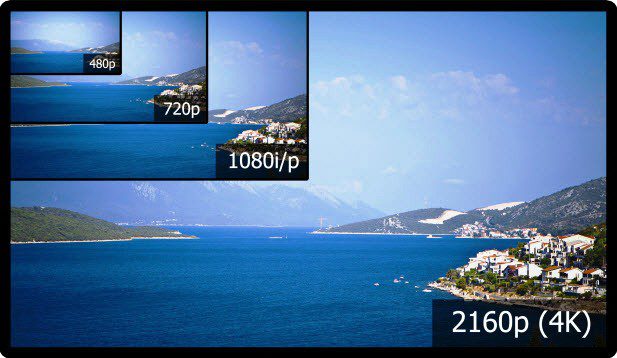
Увеличение разрешения увеличивает количество пикселей в видео, делая его более четким и с лучшим разрешением. Однако разрешение записи экрана на MAC со звуковыми видео ограничено разрешением дисплея, поэтому максимальное значение, до которого вы можете его увеличить, будет полноэкранным разрешением вашего дисплея.
Повышение частоты кадров добавит больше кадров в каждую секунду видео, и это сделает его более плавным и плавным, когда в видео есть какое-либо движение. Хотя частота кадров 30 вполне достаточна, если вы хотите, чтобы ваши видео выглядели великолепно, попробуйте снимать со скоростью 60 кадров в секунду.

Оба эти параметра окажут существенное влияние на записываемые вами видео, поэтому важно их улучшать. Вообще говоря, если вы хотите записывать видео в наилучшем качестве, вы должны записывать в полноэкранном режиме (т. е. с максимальным разрешением) и при необходимости можете обрезать его позже.
Закрыть другие приложения и фоновые процессы
Запись видео с вашего экрана может занять приличную часть ваших системных ресурсов, поэтому вам следует закрыть все другие приложения и фоновые процессы, пока они продолжаются. Последнее, что вам нужно, — это падение производительности вашего Mac во время записи, поскольку это также может повлиять на качество видео.
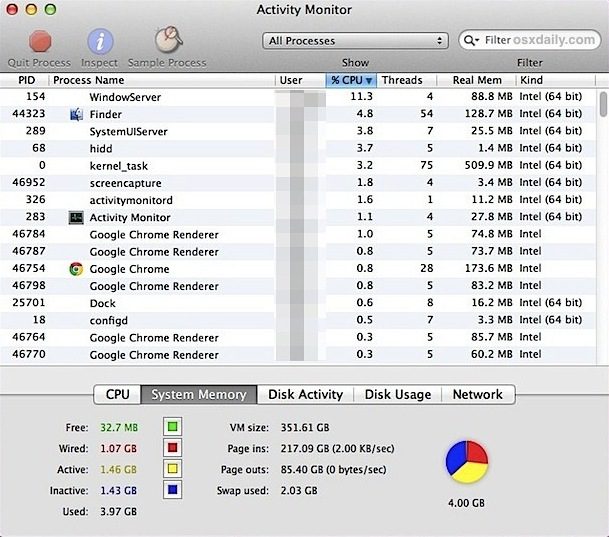
Есть несколько способов закрыть фоновые процессы на Mac, но самый простой — использовать монитор активности. Как правило, вы должны попытаться завершить любой ненужный процесс, чтобы освободить как можно больше оперативной памяти и вычислительной мощности.
Приятным побочным преимуществом закрытия ненужных приложений и процессов является то, что у вас меньше шансов появления нежелательных всплывающих уведомлений во время записи.
Не игнорируйте качество звука
Технически, если вы просто записываете системный звук, вы на самом деле можете игнорировать качество звука, но если вы записываете звук через микрофон, вам определенно не следует этого делать.
Многие записи экрана на MAC со звуковыми видео, как правило, включают закадровый голос или другой аудиовход с микрофона, поэтому вам нужно следить за его качеством. В частности, вы захотите свести к минимуму фоновый шум, убедиться, что микрофон не двигается во время записи, и, возможно, для начала даже инвестировать в более качественный микрофон.

В конце концов, многое связано с настройкой и улучшением качества звука, записываемого через микрофон, но для начала вам поможет просто знать о его качестве и делать все возможное для его улучшения.
Сделайте курсор более видимым (или сделайте его невидимым)
Прежде чем начать запись, вы должны спросить себя, важен ли курсор мыши. Если это не так, вы должны скрыть курсор мыши, чтобы ваша запись выглядела чище, но если это важно, вы должны вместо этого сделать его более заметным.
Достаточно сказать, хотите ли вы, чтобы зрители следили за движением вашего курсора мыши, и они должны иметь возможность видеть и отслеживать его движение в любое время. Сделать его более заметным, увеличив размер курсора, — хорошее начало, или вы можете использовать стороннее программное обеспечение, чтобы изменить его цвет и внешний вид.
Однако вдобавок ко всему вам также необходимо знать, как быстро вы перемещаете курсор на экране. Когда курсор движется слишком быстро, его трудно разобрать, и зрители не смогут отследить его движение. Один из способов справиться с этим — уменьшить скорость курсора мыши, что сделает его перемещение более трудоемким, но в то же время убедитесь, что вы случайно не отправляете его с ускорением по экрану.
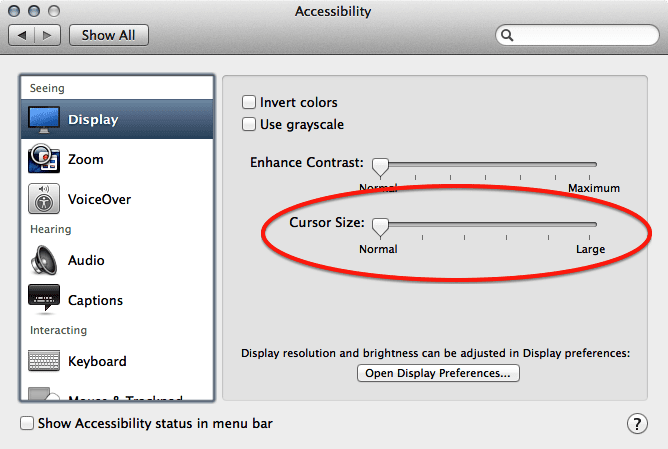
Кодируйте видео с правильными настройками
Убедитесь, что вы не споткнулись на финишной прямой, и проверьте настройки, которые вы используете для кодирования видео. В частности, вам нужно сосредоточиться на трех параметрах, которые будут влиять на его качество: разрешение, частота кадров и битрейт.
Разрешение и частота кадров, которые вы используете при кодировании видео, должны совпадать с параметрами записи. Технически вы можете уменьшить разрешение, если хотите, но если вы точно не знаете, что делаете, вам не следует трогать частоту кадров, иначе это может вызвать множество нежелательных проблем.
Битрейт видео, который вы используете, должен основываться на разрешении, частоте кадров и формате (например, кодеке), в который вы кодируете видео. Если битрейт слишком низкий, появятся артефакты сжатия, поэтому будьте осторожны.
Заключение:
Это должно охватывать все, что вам нужно, чтобы начать запись намного лучше. Запись экрана на MAC с аудио-видео на вашем Mac. В целом вы должны получить видео, которые записаны в более высоком качестве и выглядят лучше в других отношениях.
В конце дня Запись экрана на MAC со звуком может быть действительно полезным инструментом, и возможность записывать с его помощью хорошие видео, скорее всего, пригодится в будущем.
Программы для Windows, мобильные приложения, игры - ВСЁ БЕСПЛАТНО, в нашем закрытом телеграмм канале - Подписывайтесь:)






